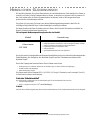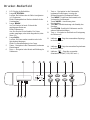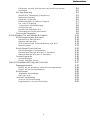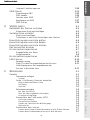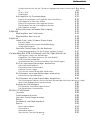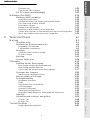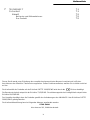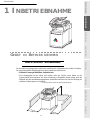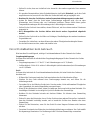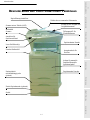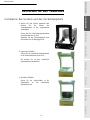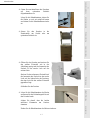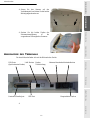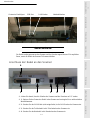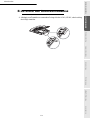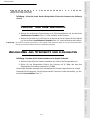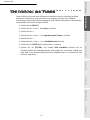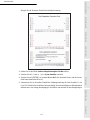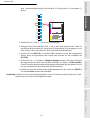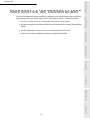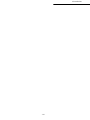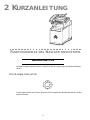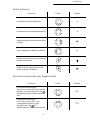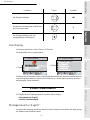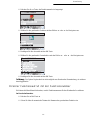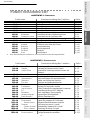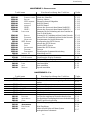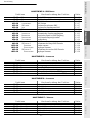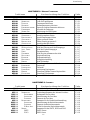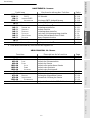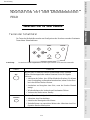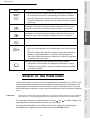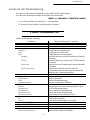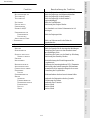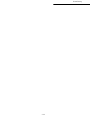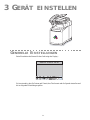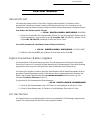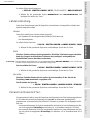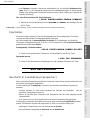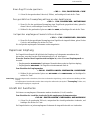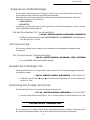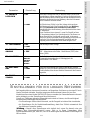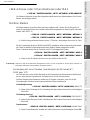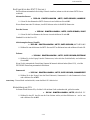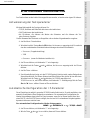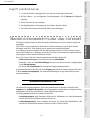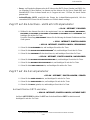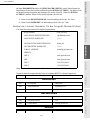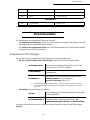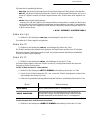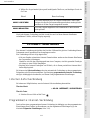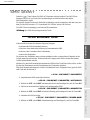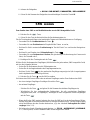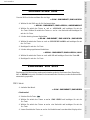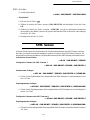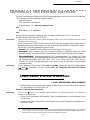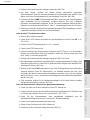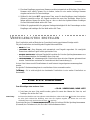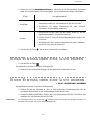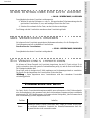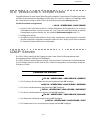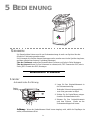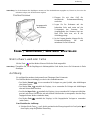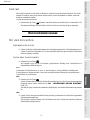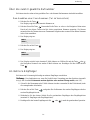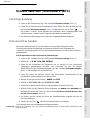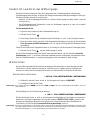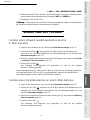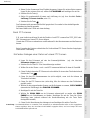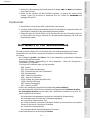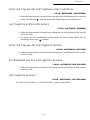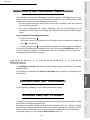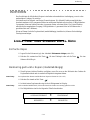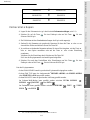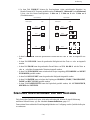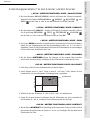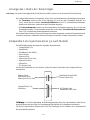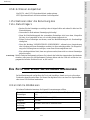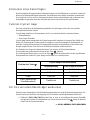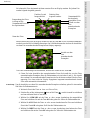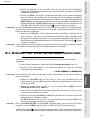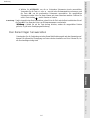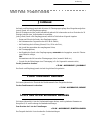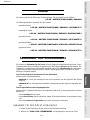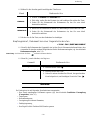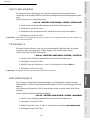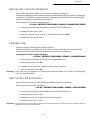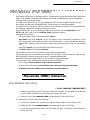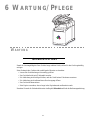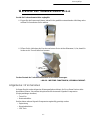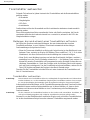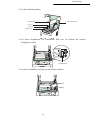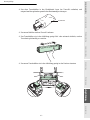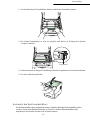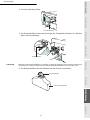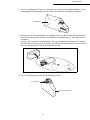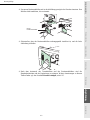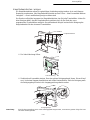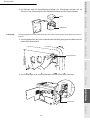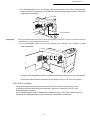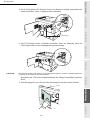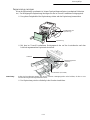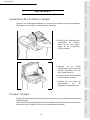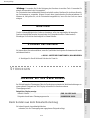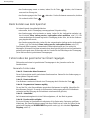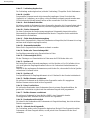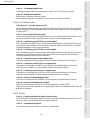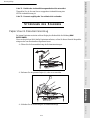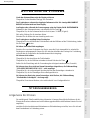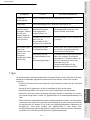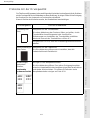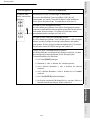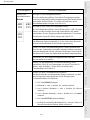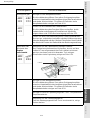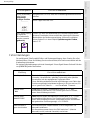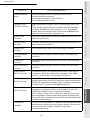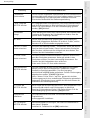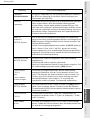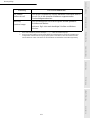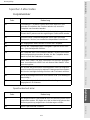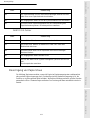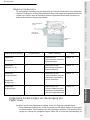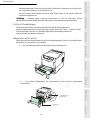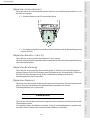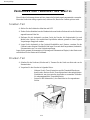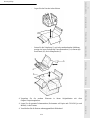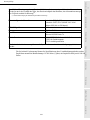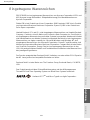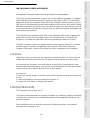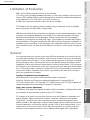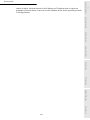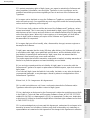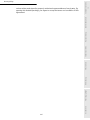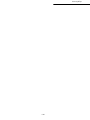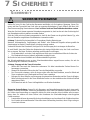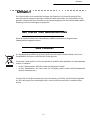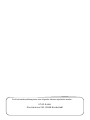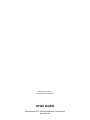Utax CLP 3416 Bedienungsanleitung
- Kategorie
- Typ
- Bedienungsanleitung
Dieses Handbuch eignet sich auch für

BEDIENUNGSANLEITUNG
digitales multifunktionssystem
CLP 3416 | 3524 MFP


HERZLICHEN GLÜCKWUNSCH
Wir beglückwünschen Sie zu Ihrer Entscheidung. Als multifunktionales Gerät ermöglicht es Ihnen, in
schwarz-weiß oder in Farbe Faxnachrichten zu senden, zu drucken, zu kopieren oder zu scannen. Da
das Gerät zudem offen ist für die Kommunikation im Internet, kann es Ihre anspruchsvollsten,
professionellen Anforderungen erfüllen.
Sie sollten sich ein wenig Zeit zum Lesen dieser Bedienungsanleitung nehmen, damit Sie die
vielfältigen Möglichkeiten Ihres Gerätes bestmöglich ausschöpfen können.
Zu Ihrem Komfort und Ihrer Sicherheit raten wir Ihnen, den Abschnitt Sicherheitsvorschriften im
Kapitel Sicherheit aufmerksam durchzulesen.
Die vorliegende Bedienungsanleitung beschreibt das Modell:
Das Gerät vereint Leistungsstärke und Benutzerfreundlichkeit sowie eine einfache Bedienung dank des
Farbbildschirms, des Navigators, des Multitask-Zugriffs und des Teilnehmerverzeichnisses mit
direktem Zugriff.
Durch den Zugang zum Internet können Sie mit Ihrem neuen Gerät:
• Fernkopien an/von E-Mail-Adressen mit der Funktion F@x-to-Email senden und empfangen,
• E-Mails senden und empfangen,
• SMS-Mitteilungen senden.
Sie können auch in den Formaten PCL® 6, KPDL / SG Script 3 (Emulation von Postscript® Level 3),
in Farbe und in schwarz-weiß drucken.
Liste der Zubehörartikel
1
Die nachfolgende, ergänzende Liste der Zubehörteile gilt für die Produktreihe Fax Laser Pro:
• Verzeichnisspeicherkarte
• Kit PC Companion Suite Pro LH
2
(modellabhängig).
Zubehör
Am Ende dieser Bedienungsanleitung finden Sie die Bestellnummern für die Verbrauchsmaterialien für Ihr Faxgerät.
Modell Ausstattung
Colorscanner
CLP 3416
• Duplex-Farbscanner (Vorder/Rückseiten-Abtastung)
• Faxmodem (Farbe und Schwarz-weiß) 33,6 kbps und Daten 56 kbps
• SMS im Festnetz zum Versand von Kurznachrichten
• Duplexkopie (Farbe und Schwarz-weiß)
• Netzwerk-PC Kit
• Speicherkarten-Reader und USB-Schlüssel
1. Die Liste der verfügbaren Zubehörteile kann ohne vorherige Ankündigung geändert werden.


1.
Taste
:
Analyse/Duplexdruck
.
2. Taste : Farbmodus auswählen.
3. Taste : Scan-Auflösung.
4. Taste : Kontrasteinstellung.
5. Farbbildschirm
6.
Analyse-Auflösungsindikator
7. Symbol "Leitung" :
*dauerhaft: Aktive Verbindung.
*blinkend: Verbindungsaufbau.
8.
Farbmodus-Symbol
:
*
An
:
Farbmodus aktiviert
.
*
Aus
:
Farbmodus deaktiviert
.
9. Indikator Duplexdruck im Kopiemodus:
*dauerhaft: Duplexdruck eingeschaltet.
*aus: Duplexdruck ausgeschaltet.
10. Anzeige Vorrat an "Toner" :
dauerhaft : Verbrauchsmaterial jetzt tauschen,
blinkend : Verbrauchsmaterial auf Reserve.
11. Symbol Nachrichtenempfang (SMS oder Anlage)
12. Speicherbelegungs-Indikator.
13. Indikator der auszudruckenden Dokumente.
14. Zifferntastatur.
15. Buchstabentastatur.
16. Taste
Í
: Löscht das Zeichen links des Cursors.
17. Taste : Eingabe oder Zeilenwechsel.
18. Taste : Umschalttaste für Sonderzeichen.
19.
Taste
:
Kristallfunktion für den
Ausdruck von Photos
.
20.
Taste
:
Ausdruck von Photos
.
21.
Taste
:
Schwarzweiß-Kopie
.
22.
Taste
:
Farbkopie
.
23. Taste : Scan to E-Mail (Fax per E-Mail).
24.
Taste
PC
:
zu PC scannen / zu FTP scannen /
zu Datenträger scannen
.
25. Taste : Umschaltung Groß-/Kleinschrift.
26. Taste : Rundsenden (Fax, E-Mail oder
SMS).
27. Taste : Senden einer SMS (SMS im
Festnetz Kurzmitteilung).
28. Taste : Aufruf des Telefonbuchs und des
Kurzwahlverzeichnisses.
29. Taste Lauthören zur Kontrolle des
Faxversandes bei manueller Anwahl.
30. Taste : Fax versenden.
31. Taste
OK
: Bestätigt die angezeigte Auswahl.
32. Taste
: Aufrufen des Unten-menüs und nach
unten rollen.
33. Taste
C
: Zurück zum vorangegangenen Menü
und Korrigieren der Eingabe.
34. Taste
: In den Menüs nach oben rollen.
35. Taste : Abbrechen des laufenden Vorgangs.
36.
USB-Stecker
.
Bedienungsfeld Scanner
54321
20
21
22
23
24
25
26
27
28
67
8
9
10
11
12
13
14
15
16
17
18
19
29
30
31
32
33
34
35
36
FAX
COM
SCAN
COPY
PRINT

1. LCD-Display des Bedienfeldes.
2. Lampe
ATTENTION
:
Leuchtet: Ein Problem oder ein Fehler ist aufgetreten
(z. B. Papierstau).
Blinkt: Wartungsarbeit am Drucker erforderlich oder
Vorwärmphase.
3. Lampe
READY
:
An
:
Der Drucker ist bereit
.
Er druckt die
empfangenen Daten aus
.
Blinkt: Fehleranzeige.
Aus
:
Der Drucker ist im Standby
.
Die Daten
werden empfangen, aber nicht ausgedruckt (siehe
Taste GO
).
4. Lampe
DATA
:
Leuchtet: Die Daten werden verarbeitet oder in die
Speicherkarte übertragen,
Blinkt: Die Datenübertragung ist im Gange.
5.
Taste
:
Navigation in den Untermenüs; bestimmte
Einstellungen
.
6. Taste
: Navigation in den Menüs und Erhöhung der
Zahlenwerte.
7.
Taste
:
Navigation in den Untermenüs;
bestimmte Einstellungen; Anzeige der
Hilfemeldungen bei bestimmten Fehlern
.
8. Taste
MENU
: Zugriff zum Druckermenü oder
Verlassen des Druckermenüs.
9. Taste
CANCEL
:
Annullierung einer
Druckaufgabe.
10.
Taste
GO
:
Arbeitsfortsetzung oder Standby des
Druckers
.
11. Taste
ENTER
: Bestätigt die Zahlenwerte und die
anderen Wahlentscheidungen.
12. Taste
: Navigation in den Menüs und Verringerung
der Zahlenwerte.
13.
Indikator
:
Zeigt den verwendeten Papiertyp
in der Kassette an
.
14.
Indikator
:
Zeigt das verwendete Papierformat
in der Kassette an
.
15.
Indikator
:
Zeigt die verwendete
Schnittstelle an (PAR, USB, RES und --)
.
TYPE
SIZE
INTERFACE
1
2
3 4
8
7
6
5
15
14
13
9
10
11
12
Drucker-Bedienfeld

Inhaltsverzeichnis
I
Bedienung Gerät einstellen KurzanleitungVerzeichnisWartung/pflegeSicherheit InhaltsverzeichnisInbetriebnahme
INHALT
1INBETRIEBNAHME 1-1
Gerät in Betrieb nehmen 1-1
Aufstellort auswählen 1-1
Vorsichtsmaßnahmen beim Gebrauch 1-2
Auspacken der teile 1-4
Auspacken des Scanners und des Verbindungsteils 1-4
Beschreibung des Multifunktions-Terminals 1-5
Installation des Terminals 1-6
Installation des Sockels und des Verbindungsteils 1-6
Anschlüsse des Terminals 1-8
Anschlüsse 1-9
Anschluss der Kabel an den Scanner 1-9
Anschluss der Kabel an den Drucker 1-9
Einstellen der Dokumentenablage 1-10
Anschlüsse 1-11
Telefon- und LAN-Anschluss 1-11
Anschließen ans Stromnetz und einschalten 1-11
Speicherung der Farben 1-12
Konfiguration des Druckertreibers 1-16
2KURZANLEITUNG 2-1
Funktionsweise des Navigationssystems 2-1
Grundfunktion 2-1
Das Navigationssystem 2-1
Das Display 2-3
Funktionszugriff 2-3
Menügesteuerter Zugriff 2-3
Direkter Funktionsaufruf mit der Funktionsnummer 2-4
Funktionsübersicht 2-5
Navigation mit dem Druckerbedienfeld 2-10
Navigation in den Menüs 2-10
Tasten der Schalttafel 2-10
Zugriff zu den Funktionen 2-11
Ausdruck der Menüanleitung 2-12
Funktionsübersicht 2-12
3GERÄT EINSTELLEN 3-1
Generelle Einstellungen 3-1
Vor dem Senden 3-2
Datum/Uhrzeit 3-2
Eigene Faxnummer/Namen eingeben 3-2
Art des Netzes 3-2
Ländereinstellung 3-3
Vorwahl (Amtskennziffer) 3-3
Vorwahf 3-4
Sendebericht 3-4

II
Inhaltsverzeichnis
Dokumente aus dem Speicher oder aus dem Einzug senden 3-4
Sparmodus 3-5
Vor dem Empfang 3-5
Geschützter Faxempfang (Faxspeicher) 3-5
Papierloser Empfang 3-6
Anzahl der Ausdrucke 3-6
Rundsenden über ein zweites Faxgerät 3-7
Fax- oder PC-Empfang 3-7
Duplexdruck (modellabhängig) 3-8
Seitenjustierung 3-8
Auswahl des Empfänger-PCs 3-8
Einstellung des Display-Kontrastes 3-8
Technische Parameter 3-8
Einstellungen für ein lokales Netzwerk 3-11
Einstellungen lokales Netzwerk 3-12
Automatische Konfiguration 3-12
Manuelle Konfiguration 3-12
IEEE-Adresse (oder Ethernetadresse) oder MAC 3-13
Netbios-Namen 3-13
Einstellungen Druckfunktion 3-15
Aktualisierung der Netzparameter 3-15
Automatische Konfiguration der IP-Parameter 3-15
Manuelle Konfiguration der IP-Parameter 3-16
Fernkonfiguration 3-16
Voraussetzungen 3-16
Zugriff zum Web-Server 3-17
Nachrichtenübermittlung und Internet 3-17
Zugangsparameter 3-17
Zugriff auf die Anschluss- und Nachrichtenparameter 3-18
Zugriff auf die Serverparameter 3-18
Einstellungen 3-20
Allgemeine Einstellungen 3-20
Mails sortieren 3-21
Internet-Verbindung 3-23
Internet-Sofortverbindung 3-23
Programmierte Internet-Verbindung 3-23

Inhaltsverzeichnis
III
Bedienung Gerät einstellen KurzanleitungVerzeichnisWartung/pflegeSicherheit InhaltsverzeichnisInbetriebnahme
Internet-Funktion sperren 3-24
SMS-Dienst 3-25
Einstellungen SMS 3-25
SMS senden 3-26
Löschen einer SMS 3-27
Empfangen von SMS 3-27
SMS Server 3-28
4VERZEICHNIS 4-1
Datenblatt der Partner erstellen 4-2
Einen neuen Eintrag hinzufügen 4-2
Verteilerlisten erstellen 4-4
Eine Liste hinzufügen 4-4
Teilnehmer in eine Liste hinzufügen oder löschen 4-5
Einen Eintrag oder eine Liste prüfen 4-6
Einen Eintrag oder eine Liste ändern 4-6
Einen Eintrag oder eine Liste löschen 4-7
Das Verzeichnis drucken 4-7
Ein Verzeichnis importieren 4-7
Eingabefelder der Datei 4-7
Vorgehensweise 4-9
Ein Verzeichnis exportieren 4-10
LDAP-Server 4-10
Parametrierung 4-10
Zugriff zu den Korrespondenten des Servers 4-11
Hinzufügung eines Korrespondenten des
Servers in die lokale liste
4-11
5BEDIENUNG 5-1
Senden
5-1
Dokumente einlegen 5-1
Scanner 5-1
Farbe / Auflösung / Kontrast einstellen 5-2
Wahl schwarz-weiß oder Farbe 5-2
Auflösung 5-2
Kontrast 5-3
Rufnummerneingabe 5-3
Mit dem Verzeichnis 5-3
Über die zuletzt gewählte Rufnummer 5-4
An mehrere Empfänger 5-4
Senden über das Telefonnetz (RTC) 5-5
Sofortige Sendung 5-5
Zeitversetztes Senden 5-5
Senden mit Lauthören des Wählvorgangs 5-6
Weiterleiten 5-6
Senden über das Internet 5-7
Senden eines schwarz/weiß Dokumentes an eine E-Mail-Adresse 5-7
Senden eines Farbdokumentes an eine E-Mail-Adresse 5-7

IV
Inhaltsverzeichnis
Senden einer direkt auf der Tastatur eingegebenen Nachricht an eine E-Mail-Adres-
se 5-8
Scan to Disk 5-10
Rundsenden 5-11
Auftragsliste für Sendevorgänge 5-11
Einen Auftrag aus der Auftragsliste sofort ausführen 5-12
Auftragsliste prüfen oder ändern 5-12
Einen Auftrag aus der Auftragsliste löschen 5-12
Ein Dokument aus der Auftragsliste drucken 5-12
Auftragsliste drucken 5-12
Abbrechen einer laufenden Übertragung 5-13
Empfang 5-13
Empfang über das Telefonnetz 5-13
Empfang über das Internet 5-13
Kopieren 5-14
Lokale Farb- oder Schwarz-Weiss-Kopie 5-14
Einfache Kopie 5-14
Beidseitig gedruckte Kopien (modellabhängig) 5-14
Vorbereitete Kopien 5-15
Spezielle Einstellungen für das Kopieren 5-16
Einstellungsparameter für den Scanner und den Drucker 5-17
Verwendung des USB-Schlüssels und der Speicherkarten 5-19
Anzeige des Inhalts der Datenträger 5-20
Kompatible Foto-Speicherkarten (je nach Modell) 5-20
USB-Schlüssel-kompatibel 5-21
Informationen über die Benutzung des Foto-Datenträgers 5-21
Ein Foto von einem Datenträger ausdrucken 5-21
Unterstützte Bilddateien 5-21
Einstecken eines Datenträgers 5-22
Funktion Crystal Image 5-22
Ein Foto von einem Datenträger ausdrucken 5-22
Ein Dokument von einem Datenträger ausdrucken 5-24
Unterstützte Dateidokumente 5-24
Ein Dokument auf einem Datenträger abspeichern 5-25
Die Löschung von Dateien, die sich auf dem Datenträger befinden, aktivieren, damit
neue Scans abgespeichert werden können
5-26
Analyse des Datenträgers 5-26
Ein Dokument vom Datenträger löschen 5-26
Den Datenträger herausziehen 5-27
Weitere Funktionen 5-28
Journale 5-28
Funktionsmenü drucken 5-28
Liste der Einstellungen drucken 5-28
Zöhler 5-29
Sendeabruf und Empfangsabruf 5-29
Sperre 5-30
Sperrcode eingeben 5-31
Tastensperre 5-31
Rufnummernsperre 5-31
Sperren der Internet-Parameter 5-32

Inhaltsverzeichnis
V
Bedienung Gerät einstellen KurzanleitungVerzeichnisWartung/pflegeSicherheit InhaltsverzeichnisInbetriebnahme
Farbsperrung 5-32
Sperren des SMS-Dienstes 5-32
Auf PC scannen (modellabhängig) 5-33
Mailboxen (Fax MBX) 5-34
Mailboxen (MBX) verwalten 5-34
Eine Mailbox einrichten 5-34
Die Eigenschaften einer eingerichteten MBX ändern 5-35
Den Inhalt einer Mailbox drucken 5-35
Eine Mailbox löschen 5-35
Mailbox Liste ausdrucken 5-35
Speichern in einer Mailbox Ihres Faxgerätes 5-36
Senden zum Speichern in eine Mailbox eines entfernten Faxgerätes 5-36
Abruf einer Mailbox eines entfernten Faxgerätes 5-36
6WARTUNG/PFLEGE 6-1
Wartung 6-1
Grundsätzliches 6-1
Wechseln des Verbrauchsmaterials 6-2
Allgemeine Informationen 6-2
Tonerbehälter austauschen 6-3
Reinigung 6-15
Leseeinheit des Scanners reinigen 6-15
Drucker reinigen 6-15
Wartung 6-16
Scanner kalibrieren 6-16
Störungen 6-16
Probleme bei der Übertragung 6-16
Beim Senden aus dem Dokumenteneinzug 6-16
Beim Senden aus dem Speicher 6-17
Fehlercodes bei gescheiterten Übertragungen 6-17
Störungen des Scanners 6-20
Papierstau im Dokumenteneinzug 6-20
Weitere mögliche Störungen 6-21
Störungsbehebung 6-21
Allgemeine Richtlinien 6-21
Tipps 6-22
Probleme mit der Druckqualität 6-23
Fehlermeldungen 6-27
Speicher-Fehlercodes 6-32
Beseitigung von Papierstaus 6-33
Allgemeine Anmerkungen zur Beseitigung von Papierstaus 6-34
Lagerung 6-37
Verpackung und transport des gerätes 6-38
Scanner-Teil 6-38
Drucker-Teil 6-38
Technische daten 6-40
Eingetragene Warenzeichen 6-42

VI
Inhaltsverzeichnis
7SICHERHEIT 7-1
Sicherheit 7-1
Umwelt 7-2
Batterien und Akkumulatoren 7-2
Das Produkt 7-2
Dieses Gerät wurde unter Einhaltung der europäischen harmonisierten Normen konzipiert und ist für den
Anschluss an das öffentliche Telefonnetz vorgesehen. Sollten Probleme auftreten, wenden Sie sich bitte zunächst
an Ihre.
Die Konformität der Produkte mit der Richtlinie R&TTE 1999/5/EWG wird durch das -Zeichen bestätigt.
Die Benutzersicherheit entspricht der Richtlinie 73/23/EWG. Die elektromagnetische Verträglichkeit entspricht der
Richtlinie 89/336/EWG.
Der Hersteller bestätigt, dass die Produkte gemäß den Anforderungen des ANHANGS II der Richtlinien R&TTE
1999/5/EWG gefertigt werden.
Die Konformitätserklärung kann bei folgender Adresse angefordert werden:
UTAX GmbH
Ohechaussee 235, 22848 Norderstedt

Inbetriebnahme
1-1
Bedienung Gerät einstellen KurzanleitungVerzeichnisWartung/pflegeSicherheit InhaltsverzeichnisInbetriebnahme
1INBETRIEBNAHME
GERÄT IN BETRIEB NEHMEN
AUFSTELLORT AUSWÄHLEN
Die Auswahl eines geeigneten Aufstellortes unterstützt die Lebensdauer des Gerätes. Beachten
Sie die nachfolgenden Empfehlungen bei der Auswahl des Aufstellortes:
• Wählen Sie einen gut belüfteten Aufstellort aus.
• Die Lüftungsgitter an der linken und rechten Seite des Gerätes sowie hinten an der
Duplexeinheit nicht zudecken. Bei einer Aufstellung in Wandnähe darauf achten, dass das
Endgerät mit den nachstehend angegebenen Abständen installiert wird, um die Öffnung der
einzelnen Abdeckungen zu erleichtern.
30 cm
25 cm (40 cm avec module recto/vers
o)
40 cm
25 cm (40 cm bei Anbau der Duplexdruckeinheit)

1-2
Inbetriebnahme
• Stellen Sie sicher, dass am Aufstellort keine Amoniak- oder andere organische Gase austreten
können.
• Die geerdete Stromsteckdose (siehe Sicherheitshinweise im Kapitel Sicherheit), an die das Gerät
angeschlossen wird, muss sich in der Nähe des Gerätes befinden und gut zugänglich sein.
• Beachten Sie, dass das Gerät keiner starken Sonneneinstrahlung ausgesetzt werden darf.
• Achten Sie darauf, dass das Gerät keinen Luftströmungen ausgesetzt wird, die von einer
Klimaanlage, einer Heizung oder von Ventilatoren herrühren. Ebenso dürfen keine großen
Temperaturschwankungen oder Schwankungen der Luftfeuchtigkeit vorkommen.
• Stellen Sie das Gerät auf einer stabilen, ebenen Fläche auf, auf der es keinen starken Vibrationen
ausgesetzt ist.
• Die Lüftungsschlitze des Gerätes dürfen nicht durch andere Gegenstände abgedeckt
werden.
• Stellen Sie das Gerät nicht in der Nähe von Vorhängen, Wandbehängen oder anderen brennbaren
Gegenständen auf.
• Vermeiden Sie Aufstellorte, an denen Wasser oder andere Flüssigkeiten herabtropfen können.
• Der Aufstellort muss trocken, sauber und staubfrei sein.
Vorsichtsmaßnahmen beim Gebrauch
Bitte beachten Sie nachfolgende, wichtige Vorsichtsmaßnahmen für den Gebrauch des Gerätes.
Umgebungsbedingungen
In diesem Abschnitt sind die erforderlichen Umgebungsbedingungen für den Gebrauch des Gerätes
beschrieben:
• Umgebungstemperatur: 10 °C bis 35 °C mit Schwankungen von 10 °C/Stunde.
• Luftfeuchtigkeit: 20 bis 80 % relative Luftfeuchtigkeit (nicht kondensierend) mit Schwankungen
von 20 %/Stunde.
Gerät
In diesem Abschnitt sind die Vorsichtsmaßnahmen beschrieben, die beim Betrieb des Gerätes zu
beachten sind:
• Während des Druckens niemals das Gerät ausschalten oder die Abdeckhauben öffnen.
• Schalten Sie das Gerät während eines Druckvorgangs niemals aus, und öffnen Sie die
Abdeckungen nicht.
• Verwenden Sie in der Nähe des Gerätes kein Gas oder andere, leicht entflammbare Flüssigkeiten
oder Gegenstände, die starke Magnetfelder erzeugen können.
• Wenn Sie den Netzstecker ziehen, ziehen Sie immer am Stecker und nicht an dem Netzkabel. Ein
beschädigtes Netzkabel ist eine mögliche Quelle für Brände oder Stromschläge.
• Berühren Sie das Netzkabel niemals mit feuchten Händen. Sie könnten einen Stromschlag
bekommen.
• Ziehen Sie stets den Netzstecker, bevor Sie das Gerät an einen anderen Platz stellen. Andernfalls
kann das Netzkabel beschädigt werden, und es besteht die Gefahr eines Brandes oder eines
Stromschlags.
• Ziehen Sie den Netzstecker, wenn Sie das Gerät für einen längeren Zeitraum nicht benutzen
möchten.
• Versuchen Sie niemals eine Platte oder eine befestigte Abdeckung zu entfernen. Das Gerät enthält
Hochspannungs-Stromkreise. Die Berührung solcher Teile kann Stromschläge verursachen.

Inbetriebnahme
1-3
Bedienung Gerät einstellen KurzanleitungVerzeichnisWartung/pflegeSicherheit InhaltsverzeichnisInbetriebnahme
• Sicherstellen, dass der Drucker ausgeschaltet ist, bevor ein Schnittstellenkabel am Drucker
angeschlossen oder abgezogen wird (ein bewehrtes Schnittstellenkabel verwenden).
• Versuchen Sie niemals das Gerät selbst zu reparieren oder zu verändern. Dies kann zu
Brandgefahr oder Stromschlag führen.
• Stellen Sie nie schwere Gegenstände auf das Netzkabel, ziehen Sie niemals an dem Netzka-
bel, und knicken Sie es nicht. Dies kann zu Brandgefahr oder Stromschlag führen.
• Achten Sie darauf, dass das Gerät nicht auf das Netzkabel oder auf Verbindungskabeln
anderer, elektrischer Geräte gestellt wird. Am Gerät dürfen keine andere Netzkabel oder
Kabel angeschlossen werden. Dies könnte die Funktionalität des Gerätes beeinträchtigen
und einen Brand auslösen.
• Achten Sie darauf, dass keine Büroklammern, Heftklammern oder andere, kleine Metallge-
genstände durch die Lüftungsschlitze oder andere Öffnungen in das Innere des Gerätes fal-
len. Diese Gegenstände können einen Brand oder Stromschlag bewirken.
• Vermeiden Sie, dass Wasser oder andere Flüssigkeiten auf das Gerät oder in dessen unmit-
telbarer Nähe gelangen. Der Kontakt des Gerätes mit Wasser oder anderen Flüssigkeiten
kann zu Brandgefahr oder Stromschlag führen.
• Sollten versehentlich Metallgegenstände oder Flüssigkeiten in das Innere des Gerätes einge-
drungen sein, schalten Sie das Gerät sofort aus, ziehen Sie den Netzstecker, und setzen Sie
sich mit Ihrer Verkaufsstelle in Verbindung. Andernfalls kann dies zu Brandgefahr oder
Stromschlag führen.
• Falls das Gerät ungewöhnlich heiß wird, Rauch, ungewöhnliche Gerüche oder Geräusche
abgibt, ziehen Sie sofort den Netzstecker, und verständigen Sie Ihre Verkaufsstelle. Andern-
falls kann dies zu Brandgefahr oder Stromschlag führen.
• Das Gerät nicht während eines Gewitters verwenden; der Blitz könnte einen elektrischen
Schlag verursachen.
• Papier für Drucker: kein Papier verwenden, das bereits von ihrem Endgerät oder
einem sonstigen Drucker bedruckt wurde; die Tinte oder der Toner auf diesem Papier
könnte das Drucksystem Ihres Gerätes beschädigen.
Achtung - Stellen Sie das Gerät in einem gut belüftetem Raum auf. Während des
Druckbetriebes entsteht eine unerhebliche Ozonabsonderung. Bei extremer Nutzung kann der
Drucker in einem schlecht belüftetem Raum einen unangenehmen Geruch abgeben. Achten Sie
am Aufstellort auf eine gute Luftzirkulation, um einen sicheren Betrieb zu gewährleisten.

1-4
Inbetriebnahme
AUSPACKEN DES SCANNERS UND DES VERBINDUNGSTEILS
+ Öffnen Sie den Karton und entnehmen Sie die Elemente:
- Der Scanner,
- Die Dokumentenzuführung
,
- Das Verbindungsteil,
- Der Sockel,
- die Kabel:
- Telefonkabel, Netz-Verlängerungskabel,
Netzkabel und Centronics-Kabel,
- Die Kabelführung,
- Führungsklammern.
-
.die Befestigungsschrauben, die
Installationsanleitung und die CD-Roms.

1-5
Inbetriebnahme
Bedienung Gerät einstellen KurzanleitungVerzeichnisWartung/pflegeSicherheit Inhaltsverzeichn
is
Inbetriebnahme
BESCHREIBUNG DES MULTIFUNKTIONS-TERMINALS
Papierführung einstellbar
Scanner autom. Zufuhr (ADF)
Bedienfeld
Scanner
Drucker-Bedienfeld
Duplexeinheit
(modellabhängig oder
optional)
Zweite Papierkassette (optional)
Sockel
Zufuhr der zu scannenden Dokumente
Ablage für die Ausgabe des
Originaldokuments
Öffnungsgriff für
Flachbettscanner
Speicherkarten-Reader
Ausgabeschale für
Drucker
Leser für Mikrochip
Anlage für manuelle
Papierzuführungfür
Spezialaufgaben
Papierkassette Drucker
Anschluss für
Speicherschlüssel

Inbetriebnahme
1-6
Bedienung Gerät einstellen KurzanleitungVerzeichnisWartung/pflegeSicherheit InhaltsverzeichnisInbetriebnahme
INSTALLATION DES TERMINALS
Installation des Sockels und des Verbindungsteils
+ Stellen Sie den Sockel senkrecht und
stecken Sie die Säulen des
Verbindungsteils in die vorgesehenen
Aufnahmen.
Setzen Sie die 8 Befestigungsschrauben
ein und ziehen Sie sie fest
.
Ergreifen Sie das Verbindungsteil oben
und richten Sie die Baugruppe auf
.
+ Optionales Zubehör:
Setzen Sie die zusätzliche Papierkassette
in die Zentrierstifte am Sockel ein.
Sie können bis zu drei zusätzliche
Papierkassetten installieren.
+
Optionales Zubehör
:
Setzen Sie die Duplexeinheit in die
Zentrierstifte an der zusätzlichen
Papierkassette ein.

1-7
Inbetriebnahme
Bedienung Gerät einstellen KurzanleitungVerzeichnisWartung/pflegeSicherheit Inhaltsverzeichn
is
Inbetriebnahme
+ Gehen Sie zum Installieren des Druckers
auf dem optionalen Zubehör
folgendermaßen vor:
Lösen Sie die Rändelmuttern, ziehen Sie
die Säulen so weit wie möglich heraus
und ziehen Sie die Rändelmuttern wieder
an.
+ Setzen Sie den Drucker in die
Zentrierstifte am Sockel oder am
optionalen Zubehör ein.
+ Öffnen Sie den Drucker und stecken Sie
den weißen Fixierstift wie in der
Abbildung gezeigt auf der Innenseite des
Deckels in das zweite Loch auf der
rechten Seite.
Stecken Sie den schwarzen Fixierstift auf
der Innenseite des Deckels in das zweite
Loch auf der linken Seite des Druckers,
das dem Loch für den weißen Fixierstift
gegenüber liegt.
Schließen Sie den Drucker
+ Lösen Sie die Rändelmuttern der Säulen
und lassen Sie das Verbindungsteil bis auf
den Drucker herab.
Achten Sie darauf, dass die beiden
seitlichen Klammern am Drucker
einrasten.
Ziehen Sie die Rändelmuttern der Säulen wieder an.

Inbetriebnahme
1-8
Bedienung Gerät einstellen KurzanleitungVerzeichnisWartung/pflegeSicherheit InhaltsverzeichnisInbetriebnahme
+ Setzen Sie den Scanner auf das
Verbindungsteil und ziehen Sie die beiden
Befestigungsschrauben an
.
+ Stecken Sie die beiden Zapfen der
Dokumentenzuführung in die
vorgesehenen Öffnungen des Scanners.
ANSCHLÜSSE DES TERMINALS
Die Anschlüsse befinden sich auf der Rückseite des Geräts.
+
Centronics-Parallelport
LAN-BuchseUSB-Ports
(Speicherkarten-Reader)
Buchse
Telefonleitung
NetzkabelbuchseNetzanschlussbuchse
Hauptschalter Ein/AusUSB-Port
Seite wird geladen ...
Seite wird geladen ...
Seite wird geladen ...
Seite wird geladen ...
Seite wird geladen ...
Seite wird geladen ...
Seite wird geladen ...
Seite wird geladen ...
Seite wird geladen ...
Seite wird geladen ...
Seite wird geladen ...
Seite wird geladen ...
Seite wird geladen ...
Seite wird geladen ...
Seite wird geladen ...
Seite wird geladen ...
Seite wird geladen ...
Seite wird geladen ...
Seite wird geladen ...
Seite wird geladen ...
Seite wird geladen ...
Seite wird geladen ...
Seite wird geladen ...
Seite wird geladen ...
Seite wird geladen ...
Seite wird geladen ...
Seite wird geladen ...
Seite wird geladen ...
Seite wird geladen ...
Seite wird geladen ...
Seite wird geladen ...
Seite wird geladen ...
Seite wird geladen ...
Seite wird geladen ...
Seite wird geladen ...
Seite wird geladen ...
Seite wird geladen ...
Seite wird geladen ...
Seite wird geladen ...
Seite wird geladen ...
Seite wird geladen ...
Seite wird geladen ...
Seite wird geladen ...
Seite wird geladen ...
Seite wird geladen ...
Seite wird geladen ...
Seite wird geladen ...
Seite wird geladen ...
Seite wird geladen ...
Seite wird geladen ...
Seite wird geladen ...
Seite wird geladen ...
Seite wird geladen ...
Seite wird geladen ...
Seite wird geladen ...
Seite wird geladen ...
Seite wird geladen ...
Seite wird geladen ...
Seite wird geladen ...
Seite wird geladen ...
Seite wird geladen ...
Seite wird geladen ...
Seite wird geladen ...
Seite wird geladen ...
Seite wird geladen ...
Seite wird geladen ...
Seite wird geladen ...
Seite wird geladen ...
Seite wird geladen ...
Seite wird geladen ...
Seite wird geladen ...
Seite wird geladen ...
Seite wird geladen ...
Seite wird geladen ...
Seite wird geladen ...
Seite wird geladen ...
Seite wird geladen ...
Seite wird geladen ...
Seite wird geladen ...
Seite wird geladen ...
Seite wird geladen ...
Seite wird geladen ...
Seite wird geladen ...
Seite wird geladen ...
Seite wird geladen ...
Seite wird geladen ...
Seite wird geladen ...
Seite wird geladen ...
Seite wird geladen ...
Seite wird geladen ...
Seite wird geladen ...
Seite wird geladen ...
Seite wird geladen ...
Seite wird geladen ...
Seite wird geladen ...
Seite wird geladen ...
Seite wird geladen ...
Seite wird geladen ...
Seite wird geladen ...
Seite wird geladen ...
Seite wird geladen ...
Seite wird geladen ...
Seite wird geladen ...
Seite wird geladen ...
Seite wird geladen ...
Seite wird geladen ...
Seite wird geladen ...
Seite wird geladen ...
Seite wird geladen ...
Seite wird geladen ...
Seite wird geladen ...
Seite wird geladen ...
Seite wird geladen ...
Seite wird geladen ...
Seite wird geladen ...
Seite wird geladen ...
Seite wird geladen ...
Seite wird geladen ...
Seite wird geladen ...
Seite wird geladen ...
Seite wird geladen ...
Seite wird geladen ...
Seite wird geladen ...
Seite wird geladen ...
Seite wird geladen ...
Seite wird geladen ...
Seite wird geladen ...
Seite wird geladen ...
Seite wird geladen ...
Seite wird geladen ...
Seite wird geladen ...
Seite wird geladen ...
Seite wird geladen ...
Seite wird geladen ...
Seite wird geladen ...
Seite wird geladen ...
Seite wird geladen ...
Seite wird geladen ...
Seite wird geladen ...
Seite wird geladen ...
Seite wird geladen ...
Seite wird geladen ...
Seite wird geladen ...
Seite wird geladen ...
Seite wird geladen ...
Seite wird geladen ...
Seite wird geladen ...
Seite wird geladen ...
Seite wird geladen ...
Seite wird geladen ...
-
 1
1
-
 2
2
-
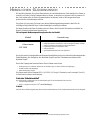 3
3
-
 4
4
-
 5
5
-
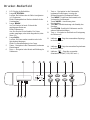 6
6
-
 7
7
-
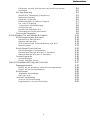 8
8
-
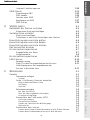 9
9
-
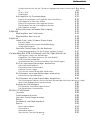 10
10
-
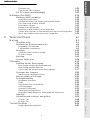 11
11
-
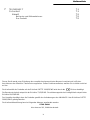 12
12
-
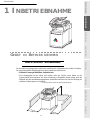 13
13
-
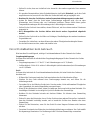 14
14
-
 15
15
-
 16
16
-
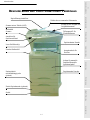 17
17
-
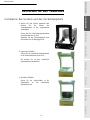 18
18
-
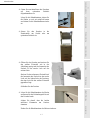 19
19
-
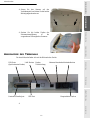 20
20
-
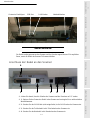 21
21
-
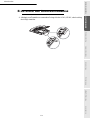 22
22
-
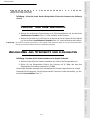 23
23
-
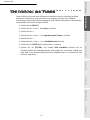 24
24
-
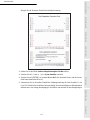 25
25
-
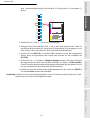 26
26
-
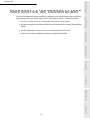 27
27
-
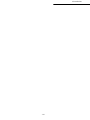 28
28
-
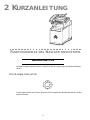 29
29
-
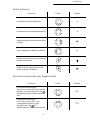 30
30
-
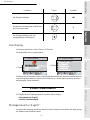 31
31
-
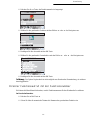 32
32
-
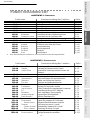 33
33
-
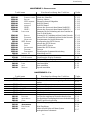 34
34
-
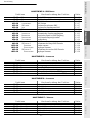 35
35
-
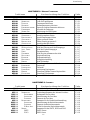 36
36
-
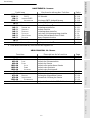 37
37
-
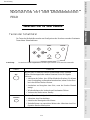 38
38
-
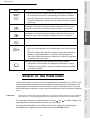 39
39
-
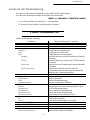 40
40
-
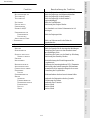 41
41
-
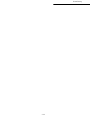 42
42
-
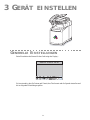 43
43
-
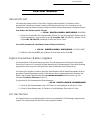 44
44
-
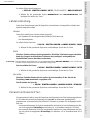 45
45
-
 46
46
-
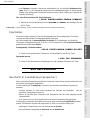 47
47
-
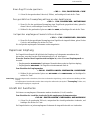 48
48
-
 49
49
-
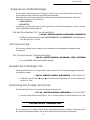 50
50
-
 51
51
-
 52
52
-
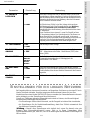 53
53
-
 54
54
-
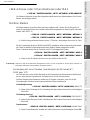 55
55
-
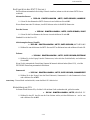 56
56
-
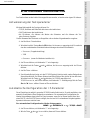 57
57
-
 58
58
-
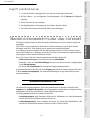 59
59
-
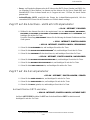 60
60
-
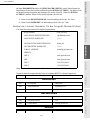 61
61
-
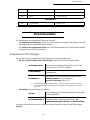 62
62
-
 63
63
-
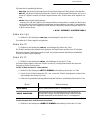 64
64
-
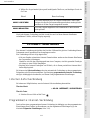 65
65
-
 66
66
-
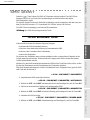 67
67
-
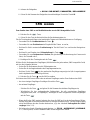 68
68
-
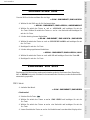 69
69
-
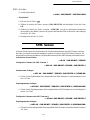 70
70
-
 71
71
-
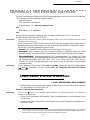 72
72
-
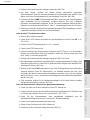 73
73
-
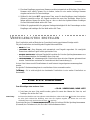 74
74
-
 75
75
-
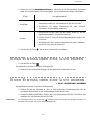 76
76
-
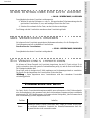 77
77
-
 78
78
-
 79
79
-
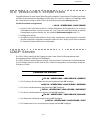 80
80
-
 81
81
-
 82
82
-
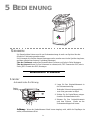 83
83
-
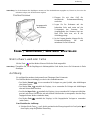 84
84
-
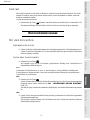 85
85
-
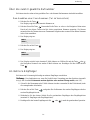 86
86
-
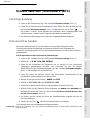 87
87
-
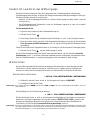 88
88
-
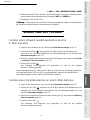 89
89
-
 90
90
-
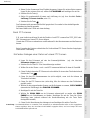 91
91
-
 92
92
-
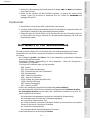 93
93
-
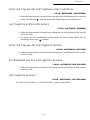 94
94
-
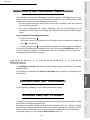 95
95
-
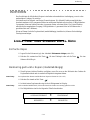 96
96
-
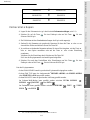 97
97
-
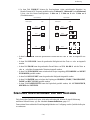 98
98
-
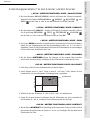 99
99
-
 100
100
-
 101
101
-
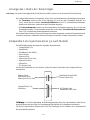 102
102
-
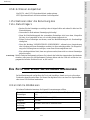 103
103
-
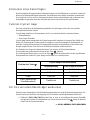 104
104
-
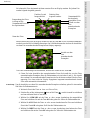 105
105
-
 106
106
-
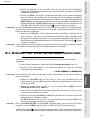 107
107
-
 108
108
-
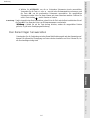 109
109
-
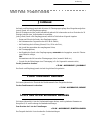 110
110
-
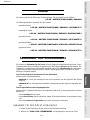 111
111
-
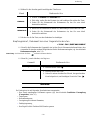 112
112
-
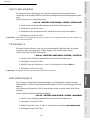 113
113
-
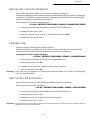 114
114
-
 115
115
-
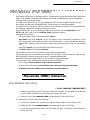 116
116
-
 117
117
-
 118
118
-
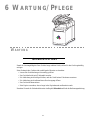 119
119
-
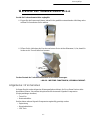 120
120
-
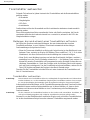 121
121
-
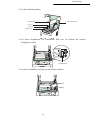 122
122
-
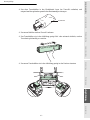 123
123
-
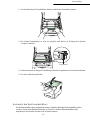 124
124
-
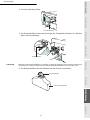 125
125
-
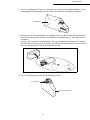 126
126
-
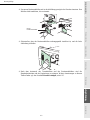 127
127
-
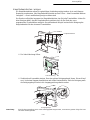 128
128
-
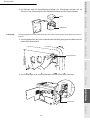 129
129
-
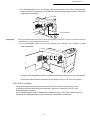 130
130
-
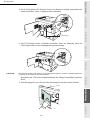 131
131
-
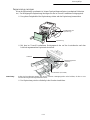 132
132
-
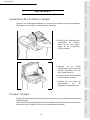 133
133
-
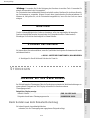 134
134
-
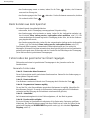 135
135
-
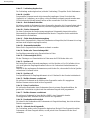 136
136
-
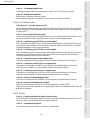 137
137
-
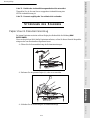 138
138
-
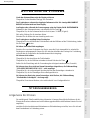 139
139
-
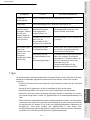 140
140
-
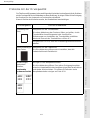 141
141
-
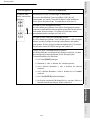 142
142
-
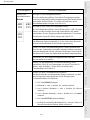 143
143
-
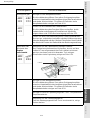 144
144
-
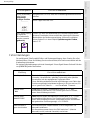 145
145
-
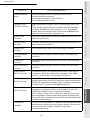 146
146
-
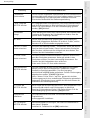 147
147
-
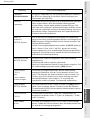 148
148
-
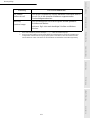 149
149
-
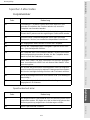 150
150
-
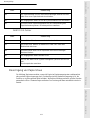 151
151
-
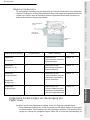 152
152
-
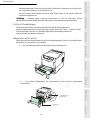 153
153
-
 154
154
-
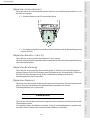 155
155
-
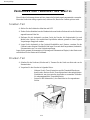 156
156
-
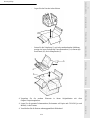 157
157
-
 158
158
-
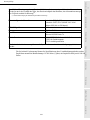 159
159
-
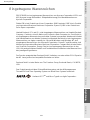 160
160
-
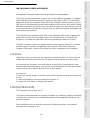 161
161
-
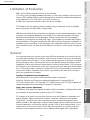 162
162
-
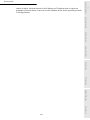 163
163
-
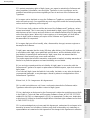 164
164
-
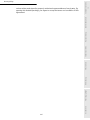 165
165
-
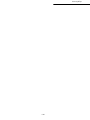 166
166
-
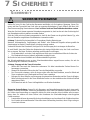 167
167
-
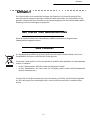 168
168
-
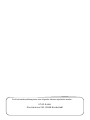 169
169
-
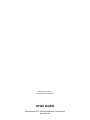 170
170
Utax CLP 3416 Bedienungsanleitung
- Kategorie
- Typ
- Bedienungsanleitung
- Dieses Handbuch eignet sich auch für
Verwandte Artikel
-
Utax LP 3240 Bedienungsanleitung
-
Utax LP 3036 Bedienungsanleitung
-
Utax CLP 3526 Bedienungsanleitung
-
Utax CLP 3516 Bedienungsanleitung
-
Utax CLP 3416 Bedienungsanleitung
-
Utax LASER PRO 356 Bedienungsanleitung
-
Utax FAX 540 Bedienungsanleitung
-
Utax CLP 3524 Bedienungsanleitung
-
Utax FAX 570 Bedienungsanleitung
-
Utax FAX 542 Bedienungsanleitung